-
《美图秀秀》怎么抠图换背景 编辑
电脑版美图秀秀怎么抠图换背景?有不少朋友想要了解在电脑上使用美图秀秀的技巧,比如使用扣图的技巧来更换自己的桌面背景,接下来分享一下美图秀秀扣图换背景方法吧,感兴趣的小伙伴可以了解一下。
美图秀秀扣图换背景方法
1、电脑打开最新版的美图秀秀软件以后,点击右上角的“打开”然后将图片导入;
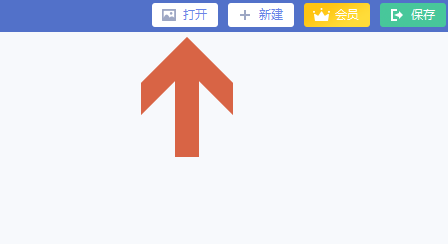
2、比如小编导入了这样一张图片,此时的背景色为白色,如果想要更换为黑色背景怎么办?
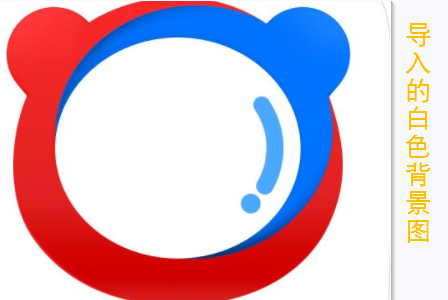
3、然后就要点击软件最上方的“抠图”工具;
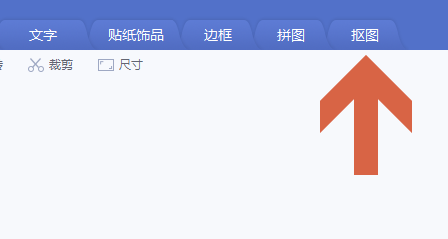
4、接着在新页面左侧选择一种抠图工具,目前分为手动抠图、自动抠图以及形状抠图等,至于选择哪种要看图片的类型了来做选择了,简单的抠图通过自动抠图即可;
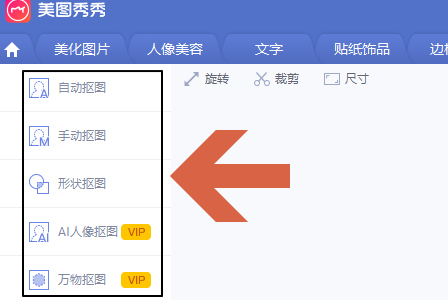
5、比如小编选择了自动抠图,然后在需要抠取的部位用鼠标划一下,这样就会将所有需要抠取的部分用虚线框起来,图形边界线条不要太复杂就比较容易抠;
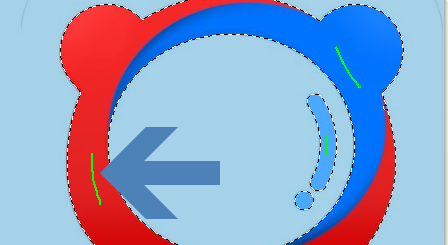
6、最后点击页面底部的“换背景”;
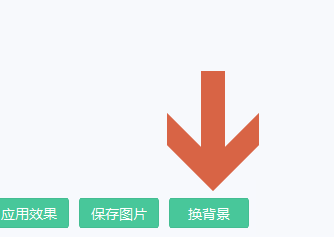
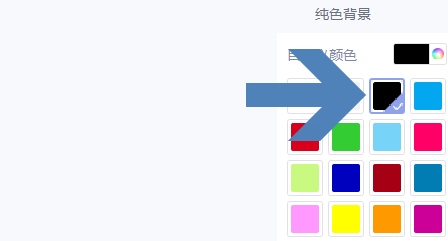
8、点击选中以后原图片的背景就被更改为黑色了,效果见下图。
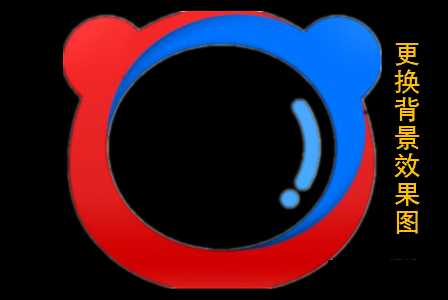
以上就是美图秀秀扣图换背景方法的全部内容了, 希望能够帮助到各位小伙伴。更多系统相关的内容各位小伙伴们可以关注口袋百科,会一直给各位小伙伴们带来系统的教程!如果你对此文章存在争议,可在评论区留言和小伙伴们一起讨论。









